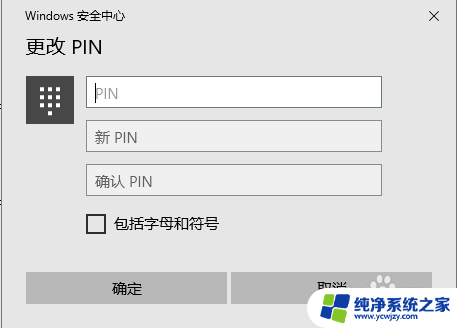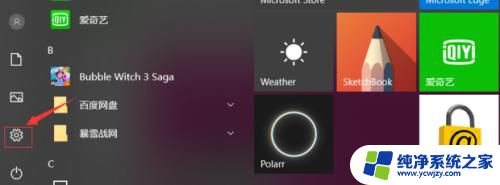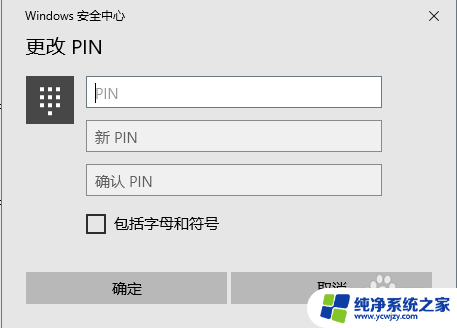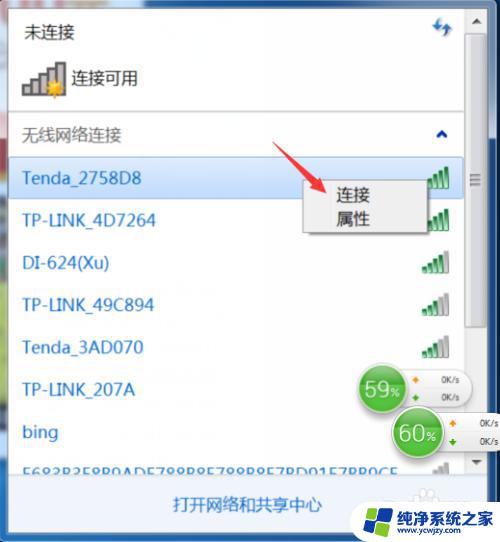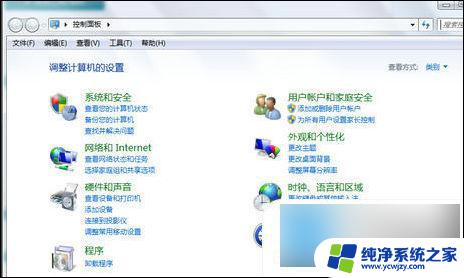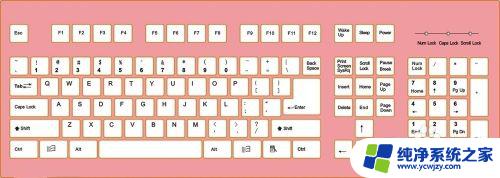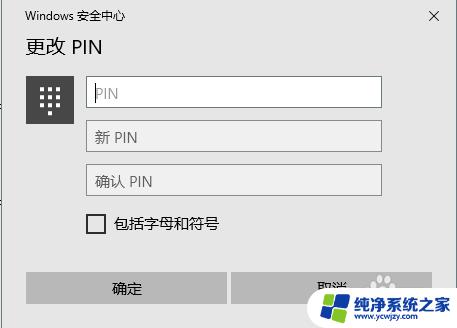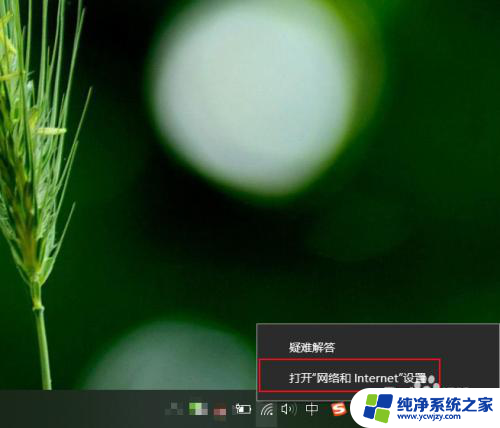怎么修改笔记本电脑的开机密码 笔记本电脑开机密码修改方法
更新时间:2024-02-15 14:52:58作者:xiaoliu
在日常使用笔记本电脑时,我们经常会设置开机密码来保护个人隐私和数据安全,随着时间的推移,我们可能会忘记这个密码或者想要修改它以增加安全性。如何修改笔记本电脑的开机密码呢?笔记本电脑开机密码修改方法多种多样,可以通过系统自带的密码修改工具或者第三方软件来完成。下面将介绍几种常用的方法,帮助您轻松修改笔记本电脑的开机密码。
具体步骤:
1.点击Win10系统下方的开始菜单,然后再点击弹出菜单里的“电脑设置”
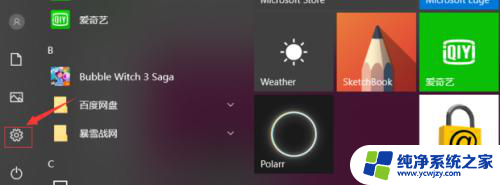
2.点击账户,接着点击登录选项
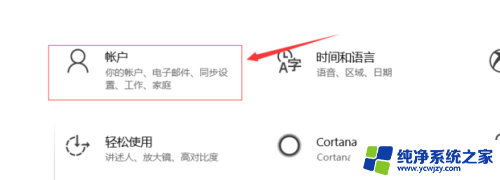
3.点击登录选项后,在右侧这里可以看到设置密码。图片密码,PIN等。这里点击更改密码。如果没有设置密码则可以设置密码,有密码就点击密码下方的更改按钮进行设置。
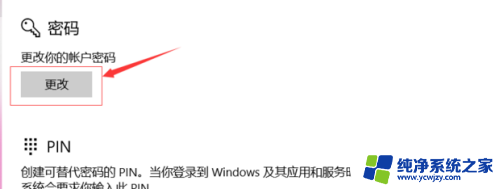
4.在更改密码窗口,输入当前用户的密码,点击下一步
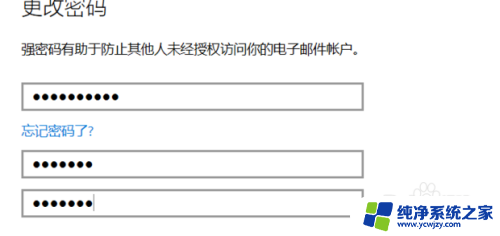
5.当前用户密码验证成功,接着输入两次新的密码。两次新密码要一致,新密码更改设置成功后,下次登录就要用新密码了。密码就修改成功了。
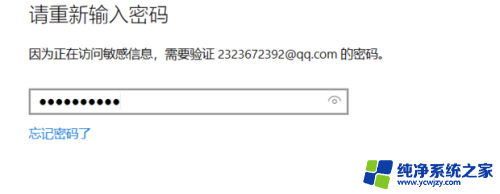
以上是如何修改笔记本电脑的开机密码的全部内容,如果您遇到相同问题,可以参考本文提供的步骤进行修复,希望这对大家有所帮助。